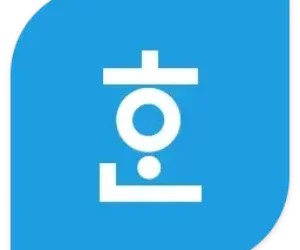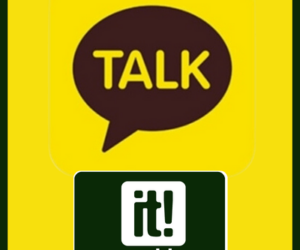엑셀 파일을 pdf로 변환하는 방법 통해서 pdf의 장점을 그대로 누려보시기 바랍니다.
PDF 장점 : 강력한 보안, 간편한 공유, 파일용량 감소
아마도 pdf 파일은 별도의 프로그램 없이도 열어 볼 수 있기 때문에 많이 사용하는듯 합니다.
아래에서 엑셀 파일을 pdf로 변환하는 방법에 대해 알아보도록 하겠습니다.
엑셀 파일을 pdf로 변환하는 2가지 방법
- 엑셀 프로그램을 통한 pdf 변환
- 변환 사이트를 통한 pdf 변환
엑셀 파일을 pdf로 변환하는 방법은 크게 2가지인데 엑셀 프로그램을 사용하거나 변환 사이트를 사용하는 것입니다.
엑셀 프로그램의 장점은 이미 설치된 경우 바로 변환이 가능하지만, 프로그램이 없다면 설치해야 하는 번거로움이 있습니다.
변환 사이트를 통한 방법 또한 바로 변환은 가능하지만, 간혹 수식이 깨지는 경우가 있으니 변환 후 반드시 확인해야 합니다.
엑셀 프로그램을 통한 pdf 변환
엑셀 프로그램이 윈도우에 설치되어 있다면 바로 pdf 변환이 가능합니다.
만약 엑셀 프로그램이 없다면 아래 링크를 참고해서 엑셀 프로그램을 설치해보시기 바랍니다.
[파일]-[인쇄]-[프린트]-[Microsoft Print to PDF] 선택 후 인쇄
저장 메뉴에서 pdf로 저장할 것 같지만(?) 의외로 인쇄 기능을 통해서 pdf로 변환하게 됩니다.

그래서 인쇄 메뉴로 이동한 후 프린트를 설정해야 하는데요!
프린트 = 출력이기 때문에 출력은 밖으로 빼낸다는 의미이기도 해서 그런것 같습니다.
프린트를 Microsoft Print to PDF로 선택하고, 인쇄 버튼을 누르면 됩니다.

윈도우 탐색기가 화면에 나오면서 pdf 파일을 저장할 공간을 선택하면 변환이 완료됩니다.
변환 사이트를 통한 pdf 변환
두번째 방법은 PDF 개발사 Adobe Acrobat 공식 사이트를 통한 PDF 변환 방법입니다(링크)
파일이 Adobe 서버에 안전하게 처리된 후 파일을 저장하지 않으면 삭제 처리
변환 사이트는 참 많지만, 어딘가모르게 보안에 취약할 것 같다는 생각이 있어 공식 사이트를 찾아보니 변환 서비스를 제공하고 있었습니다.

방법은 매우 간단합니다. 변환하고자 하는 엑셀 파일을 화면에 끌어 넣기 하면 되는데요!
- 파일 선택하여 클릭하거나 파일을 끌어 넣기
- PDF 포맷으로 변환할 Xls 또는 Xlsx 파일 선택
- Acrobat이 자동으로 PDF 파일 포맷으로 변환
- 변환된 PDF 파일을 다운로드(공유 가능)
현재 보이는 화면에서 변환할 엑셀 파일(xls, xlsx)을 선택하거나 마우스로 끌어 넣습니다.
그리고 PDF 포맷으로 변환할 엑셀 파일을 최종 확인 후 자동으로 포맷이 변환되는데요!
변환이 완료되면 PDF 파일을 다운로드 하거나 공유(로그인 필요) 할 수 있습니다.
가장 안전하고 신속하게 변환해주는 Adobe 사이트를 참고해서 pdf 변환해보시기 바랍니다.